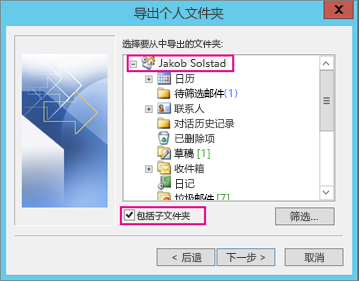以下是客户将 .pst 文件导入到 Outlook 时遇到的主要问题。 如果你有其他问题,或者这些解决方案不起作用, 请与我们联系!
 |
需要一些帮助? |
如果将 .pst 文件保存到 CD-ROM,则会显示此消息。 将 .pst 文件复制到您的计算机、U 盘或其他位置。 然后右键单击 .pst 文件, 选择"属性",然后单击以 清除"只读" 复选框。 现在尝试导入 .pst 文件。 有关详细信息, 请参阅此知识库 文章。
如果在使用 .pst 文件时,从使用本地帐户登录到计算机切换到 Microsoft 帐户,也可能会发生此类错误。 若要修复:右键单击 .pst 文件,选择"属性">"安全>编辑>选择你的 Microsoft 帐户,然后选择"完全控制"。 现在重新启动 Outlook。
若要解决此问题,请重新运行导入过程。 访问以下对话框时,选择"将项目导入到当前文件夹"。
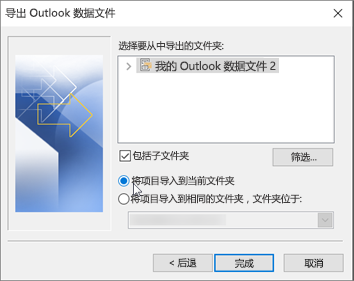
这意味着要尝试导入到的邮箱需要配置为IMAP 邮箱。 这通常与帐户Outlook.com的情况。 下面将了解如何配置帐户以使用 IMAP:
-
首先,从桌面版 Outlook 中删除电子邮件帐户。 例如,如果您在 Outlook 2010 中拥有多个帐户,您可以右键单击所选帐户并选择"删除"以将其从 Outlook 中删除。 如果这是 Outlook 中当前唯一的帐户,请选择"文件"> 帐户设置>"删除>设置"。
-
现在,将帐户添加回桌面上的 Outlook,但这次要将其设置为 IMAP 帐户:
-
在桌面上的 Outlook 顶部,选择"文件"。
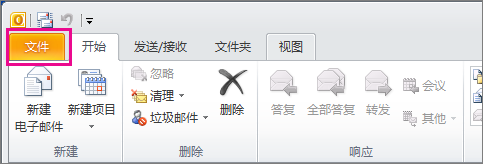
-
选择"添加帐户"。
-
键入帐户名称 (例如:Jakob) 、电子邮件地址 (示例:jakob77@outlook.com) ,以及用于登录网站上电子邮件帐户的密码。 选择 "手动配置服务器设置"或其他服务类型。 选择下一步。
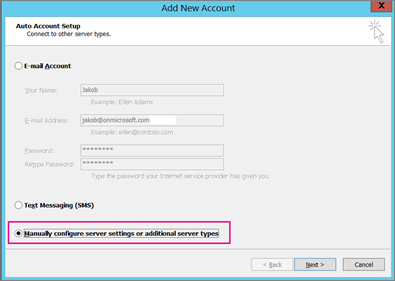
-
选择 "Internet 电子邮件"。
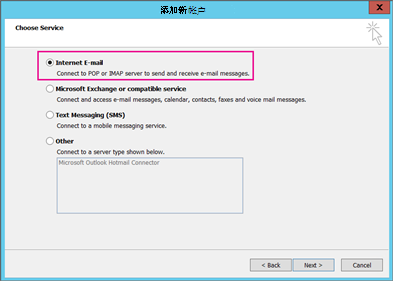
-
输入这些设置:
-
帐户类型:IMAP
-
接收邮件服务器:imap-mail.outlook.com
-
发送邮件服务器 (SMTP) : smtp-mail.outlook.com
-
用户名:youralias@outlook.com (电子邮件地址或任何电子邮件地址) 。
-
密码:键入用于登录电子邮件的密码,例如,在 Outlook.com 网站上。 如果已启用Two-Step,请获取应用密码。
-
选择"更多设置"。
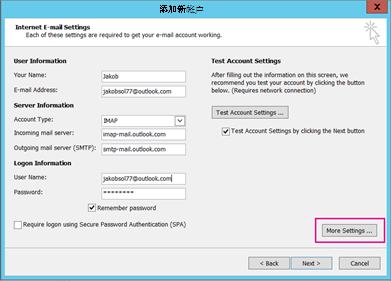
-
-
选择"发送服务器"选项卡,然后选择"我的发送服务器需要身份验证"。
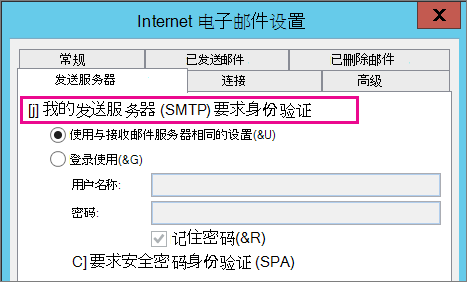
-
选择" 高级" 选项卡,然后输入这些设置:
-
接收服务器(IMAP):993
-
使用以下加密连接类型:SSL
-
发送服务器 (SMTP ) :587
-
使用以下加密连接类型:TLS
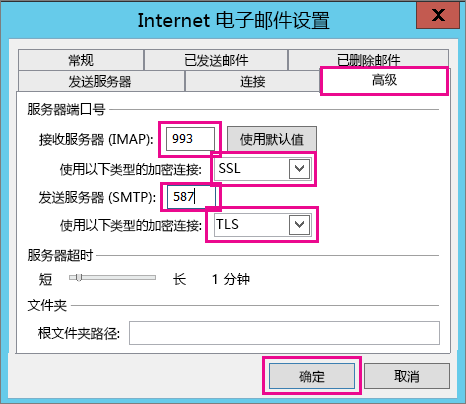
-
-
选择“确定”。
-
选择 "下一 步"以测试设置。 注意:连接不工作的最常见原因是电子邮件或密码拼写错误。 遗憾的是,Outlook 不会告诉你这是问题所在,但会给出一条难以理解的错误消息。 如果连接不起作用,请仔细检查所有拼写错误。
-
现在,应已准备好将 .pst 文件导入电子邮件帐户。
最可能原因是联系人和日历未导出到 .pst 文件。 请尝试 将 你的信息导出到另一个 .pst 文件。 访问以下对话框时,请确保 选中"包括" 子文件夹。 这样,联系人和日历也导出。
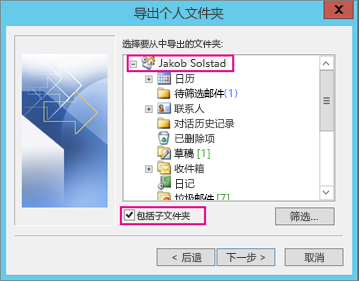
我认为已还原的联系人同时在两处:脱机缓存 (.ost) 和重新日期 .pst 文件。 从备份的 .pst 文件导入联系人时,将创建联系人的副本,并且这些联系人已存放在相应的联系人文件中。 如果需要,可以删除或重命名备份 .pst 文件。
最可能原因是联系人和日历未导出到 .pst 文件。 请尝试 将 你的信息导出到另一个 .pst 文件。 访问以下对话框时,请确保 选中"包括" 子文件夹。 这样,子文件夹也导出。